本日もNavynotEをお読み頂き、ありがとうございます。NavY(@neibiiii)です。
以前「Vectorworksの「雲型マーク」の使い方、よく使う設定方法について解説。」の記事で雲マークについてご紹介しましたが、今回はその雲マークを小さくして作る方法をご紹介致します。小さい文字等をマークするときに役立つ方法です。
※こちらの記事では、Vectorworks2018年度版 Windows用を使用しています。
Vectorworksで小さな雲マークを作る方法
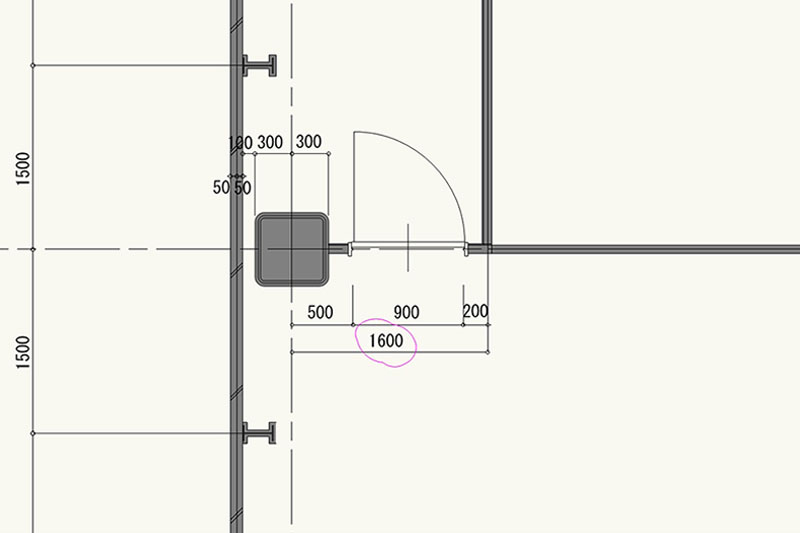
まず平面図の文字(7pt)に雲マークを囲うように描きます。
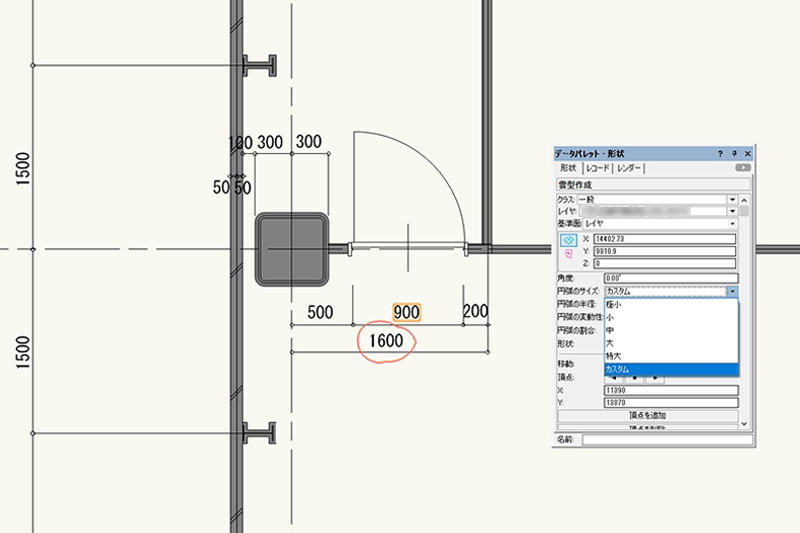
雲マークを選択した状態で「データパレット」→「円弧のサイズ」→「カスタム」を選択します。
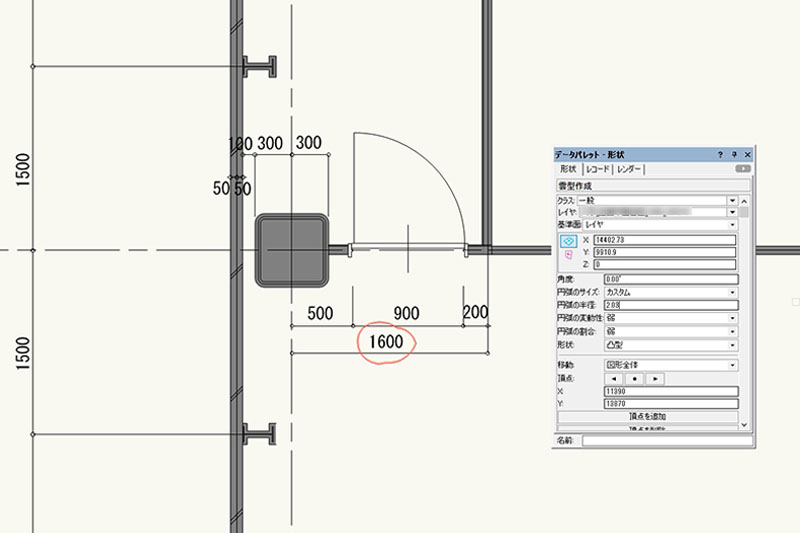
すると、データパレット内にある「円弧のサイズ」の項目の下に「円弧の半径」という項目が追加されるので、ここの数値を変更してあげます。
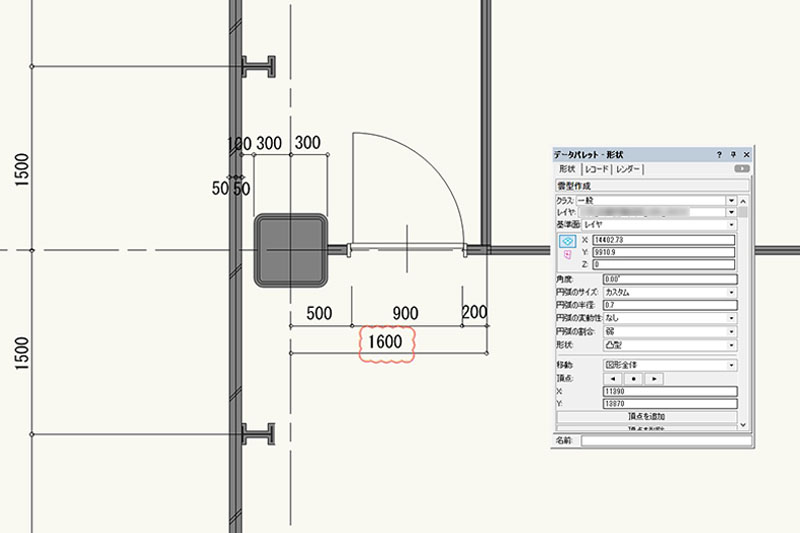
2.03となっていた数値を0.7に変えました。するとこんな感じにバランスの良い雲マークが出来ます。
数値は雲マークのサイズによって調整が必要ですが、少し小さめに変えるだけで良いので難しくはありません。
ちなみに変更する上で「円弧の変動性」という項目も「弱」となっていたものを「なし」にしています。小さい雲マークだと「なし」に変えることで形状が安定します。
まとめ
「円弧のサイズ」の「カスタム」については、データパレットにしか表示がされない為、一度雲マークを描き、データパレットで編集する作業が必要となります。
少し手間はありますが、寸法確認を行う時などに「ピンク雲マークで囲った部分」と伝えるだけで自分以外の相手にも分かりやすく伝える事が出来るので、覚えておくてよい機能かなと思います。